
Агуулгын хүснэгт:
- Зохиолч John Day [email protected].
- Public 2024-01-30 11:04.
- Хамгийн сүүлд өөрчлөгдсөн 2025-01-23 15:00.

МЭӨ Викториа хотод манайд хаягдсан боловч ашиглах боломжтой IT төхөөрөмжийг авч, олон нийтэд үнэгүй буцааж өгдөг залуу бий. Түүний хүчин чармайлт бол хуучин электроникийг хогийн цэгээс хол байлгаж, хүмүүст туслах явдал юм. Нөгөөдөр нь би түүнээс монитор авч, цахилгаан байгаа гэдгийг илтгэж байхад ямар ч видео гарч ирээгүй. Дахин боловсруулахын тулд түүний хүчин чармайлт гаргаж байгааг тэмдэглэхдээ би зүгээр л дэлгэцээ хаяхыг хүсээгүй юм. Бага зэрэг googling хийж, задалж, үндсэн засвар хийсний дараа би одоо ажиллаж байгаа монитортой боллоо (мөн хөвгүүдийн минь биширэл!).
Энэхүү зааварчилгааны төгсгөлд та гэмтэлтэй дэлгэцээ засах боломжтой болно гэж би хэлээгүй байна, гэхдээ эд зүйлсийг судалж, засварлахдаа миний ашигладаг аргууд, эргэн тойрноо харахад юу боломжтой болох талаар танд ойлголттой болно гэж найдаж байна.
Аюулгүй байдал. Цахим төхөөрөмж дээр ажиллахдаа аюулгүй байдлын урьдчилан сэргийлэх арга хэмжээг дагаж мөрдөхийг анхаарна уу. Үхлийн хүчдэл байж болно, хэрэв та юу хийж байгаагаа мэдэхгүй байгаа бол засварыг хийдэг хүмүүст даатгаарай.
Алхам 1: Багаж хэрэгсэл
- Эвдэрсэн төхөөрөмж (энэ тохиолдолд дэлгэц)
- Халив
- Гагнуурын төмөр ба гагнуур
- Интернэт!
Алхам 2: Алдааг олж засварлах
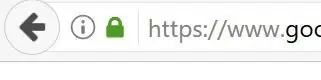
Одоо бидний хэрэгслийн хайрцагт байгаа хамгийн хүчирхэг хэрэгслийн нэг бол интернет юм. Бараг бүх сэдвээр асар их хэмжээний мэдээлэл байдаг.
Хэрэв та тухайн вики хуудсыг бичсэн мэргэжилтэн биш бол энэ нь бараг бүх төслийн эхлэх цэг байх ёстой.
Миний тусгай дэлгэцийн төрлийг хурдан хайж, "дэлгэц байхгүй" нь жолоочийн самбар дээрх конденсаторыг эвдрэлийн нийтлэг цэг болохыг харуулсан. Үүнийг санаж ажил эхлэв!
Алхам 3: дизассембл хийх




Хяналт тус бүр өөр өөр байх магадлалтай тул би энд дэлгэрэнгүй мэдээлэл өгөхгүй байна. Өмнөх алхам дээр хэлсэнчлэн интернэт бол таны найз бөгөөд та өөрийгөө хэрхэн салгах талаар дэлгэрэнгүй зааврыг олж авах боломжтой. Миний хувьд интернет намайг бүтэлгүйтсэн …. Тиймээс, хэрэв та задлах зааврыг олж чадахгүй бол дараах зүйлийг бодохыг хүсч байна.
- Харагдах боолт, таних тэмдгийг хайж олох. Заримдаа үйлдвэрлэгчид задлахын тулд зайлуулах шаардлагатай боолтыг орны дэргэд байрлуулна.
- Үл үзэгдэх боолтыг хайж олох. Буруу сонсогдож байна, гэхдээ хамт яваарай! Гол стрессийн цэгүүд хаана байгааг сайтар ажиглаж, дараа нь боолтыг нууж буй хуванцар тагийг хай. Миний дэлгэц дээр хосууд байсан бөгөөд тэдгээр нь суурийг хавсаргасан байв. Туузыг зүгээр л хайчилж авах магадлал багатай тул түүнийг аюулгүй болгох өөр зүйл байх ёстой байв.
- Аль нүхнээс ямар эрэг шураг гарч ирснийг тэмдэглэ. Та ихэвчлэн 3-4 өөр шураг урттай байх болно гэдгийг олж мэдсэн, хэрэв та үүнийг зайлуулах явцад үүнийг ажиглаагүй бол энэ нь царцдас үүсгэдэг.
- Хоёр хэсгийн хоорондох холбоос дээр хөшүүргийн цэгүүдийг хайж олох хэрэгтэй. Дэлгэцийн хоёр талыг хуваахын тулд халив оруулах боломжтой холболт дээр ихэвчлэн жижиг зүслэгүүд гарч ирдэг. Энэ нь бага зэрэг дарамт шаарддаг боловч та юу ч эвдэхийг хүсэхгүй байгаа тул энэ нь үргэлж сандардаг алхам юм. Хамтарсан үеийг сайтар ажиглаж, хэрвээ амархан салахгүй бол өөр эрэг хайх хэрэгтэй.
- Мониторыг араас нь салгасны дараа электроникийн өөр нэг таг байж болно. Эхний алхамтай адил боолтыг хайж, салга.
Алхам 4: Гэмтэлтэй бүрэлдэхүүн хэсгүүдийг шалгаж, солих




Миний найз интернэтэд ийм төрлийн мониторын конденсаторууд ихэвчлэн бүтэлгүйтдэг тул би эндээс хайж эхэлсэн. Нэг конденсатор нь бүлтийсэн, хамгийн сайн нөхцөлд харагдаагүй нь шууд харагдсан тул энэ бол миний анхаарлын төвд байсан зүйл юм. Бусад бүх конденсаторыг шалгасан боловч зөвхөн нэг нь муу байгаа бололтой.
Конденсатор эсвэл ямар нэгэн бүрэлдэхүүн хэсгийг салгахаас өмнө орлуулалтыг зөв оруулсан эсэхийг шалгахын тулд туйлыг нь шалгах хэрэгтэй. Үүнийг хэлхээний самбар дээр хэвлэх ёстой боловч ийм тохиолдол гараагүй тохиолдлуудыг би харсан. Ялангуяа конденсаторын хувьд зайлуулахаас өмнө бүрэн цэнэггүй болсон эсэхийг шалгаарай.
Бүрэлдэхүүн хэсгийг устгаад түүнтэй адилтгах эх сурвалжийг устгана уу. Онцлог шинж чанарыг олж мэдэхийн тулд хэсгийг нь шалгаарай - миний салгасан конденсатор нь хажуу талдаа утгатай байсан тул дэлгүүр явахаасаа өмнө гаражаа шалгасан. Гаражид байсан хуучин талх нарийн боовны хяналтын самбар дээр солигдсон хүн надад азтай байсан. Би хэдхэн цент хадгалсан байж магадгүй, гэхдээ яагаад ийм олон эвдэрсэн эд зүйлс саравчинд бөөгнөрсөнийг зөвтгөх болно!
Солих зүйлд гагнуур хийх нь туйлыг зөв ажиглаж байгаа эсэхийг шалгаарай. Мөн самбар дээр амжилтгүй болсон бусад зүйлс (шатаах тэмдэг), богино объект үүсгэсэн гадны биет байгаа эсэхийг дахин шалгаж үзэх боломжийг ашиглаарай.
Бүрэлдэхүүн хэсгийг сольсны дараа мониторыг угсарч болно. Энэ бол мониторыг салгахын эсрэг тал юм.
Алхам 5: Туршилт
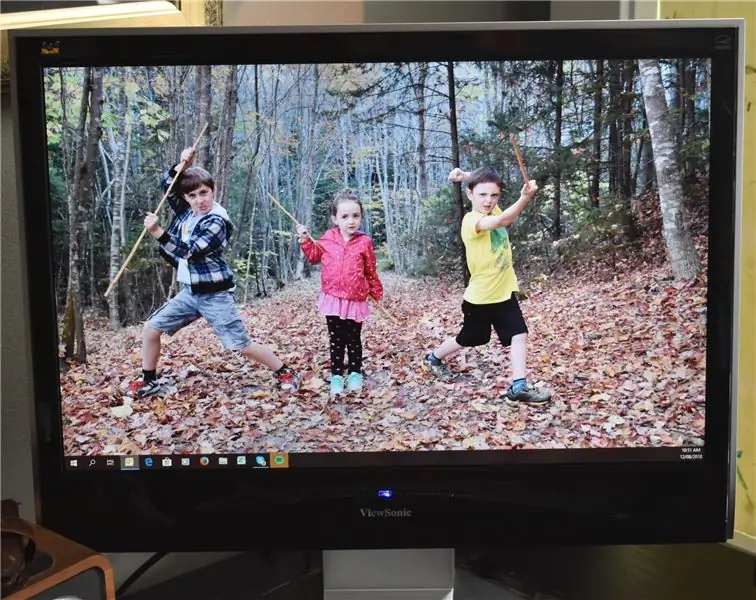
Компьютер эсвэл зөөврийн компьютерт залгахаасаа өмнө мониторыг асаагаарай. Энэ нь цахилгаан эргэлт хийж, оролттой нь холбоогүй гэдгийг харуулах ёстой. Би энэ "утааны тест" -ийг сайн тоног төхөөрөмждөө холбохоос өмнө хийх дуртай …
Бүх зүйл зөв ажиллаж байгаад баяртай байгаа бол дэлгэцээ унтраагаад компьютер дээрээ холбогдоод хогийн цэгт хаях зориулалттай зүйлийг засаж залруулаарай!
Конденсатор нь илт согог харуулснаар би азтай байсан гэдгээ хүлээн зөвшөөрч байна. Энэ тохиолдолд зарим туршилтын тоног төхөөрөмж нь гарч болзошгүй асуудлыг багасгах боломжтой байх ёстой. Дахин хэлэхэд интернет нь энэ эрэлд таны найз байх болно.
Энэхүү зааварчилгаа нь танд дэлгэцийн үндсэн засварын талаар хэдэн санаа өгсөн бөгөөд та зүгээр л хаяхаас илүүтэйгээр оролдох болно гэж найдаж байна.


Үүнийг засах хоёр дахь шагнал! Тэмцээн
Зөвлөмж болгож буй:
TM1637 7 сегментийн дэлгэц - Үүнийг ажиллуулах: 5 алхам

TM1637 7 сегментийн дэлгэц - Үүнийг ажиллуулж байна !: Оршил За, эцэст нь би эвдэрч, 7 сегментийн дэлгэцтэй туршилт хийхээр шийдлээ. Дэлгэц дээр олон мэдээллийг харуулах уян хатан байдлаас шалтгаалан би TFT мэдрэгч эсвэл энгийн TFT дэлгэцийг програмчлахыг илүүд үздэг. 7 сегменттэй
Үүнийг бичээрэй! Үүнийг хий! Үүнийг хуваалцаарай!: 4 алхам

Үүнийг бичээрэй! Үүнийг хий! Үүнийг хуваалцаарай!: Миний оюутнууд Legos -ийг ашиглан зохиол бичих, зохион байгуулалт, бүтээлээ дижитал хэлбэрээр гэр бүлийнхэнтэйгээ болон ангийнхаа үе тэнгийнхэнтэйгээ үзүүлэхэд тусалдаг
Бараг ямар ч (Хаха) вэбсайтаас хэрхэн хөгжим авах вэ (Сонссон л бол та үүнийг авах боломжтой Зүгээр дээ, хэрэв үүнийг флэш дээр суулгасан бол та үүнийг хийх боломжгүй байж магадгүй

Бараг ямар ч хамаагүй вэбсайтаас хэрхэн хөгжим авах вэ (Хаха) (Та сонсож байгаа л бол үүнийг авах боломжтой … Зүгээр дээ, хэрэв үүнийг флэш дээр суулгасан бол та чадахгүй байх магадлалтай) ЗАСВАРЛАА !!!!! Мэдээлэл нэмсэн: хэрэв та хэзээ нэгэн цагт вэбсайт руу орж, дуртай, хүссэн дуугаа тоглуулдаг бол, хэрэв та ямар нэгэн зүйл үймүүлвэл миний буруу биш юм (хэрэв та ямар нэг шалтгаангүйгээр юм устгаж эхэлбэл ийм зүйл тохиолдох болно. ) Би хөгжим авах боломжтой байсан
Гагнуурыг бүү хая: 5 алхам

Гагнуурыг бүү хая: Хадгалаад, түүнтэй хамт сэрүүн гагнуурын баримал хий. Хүрээлэн буй орчныг бохирдуулахаас хамгаалдаг. Товчхондоо Go Green. Зураг дээр гагнуурын ембүү цутгах миний туршилтын үр дүнг харуулав: хэвний дотор "заавартай" гэж бичсэн боловч харамсалтай нь
Муу толгойтой утас бүү хая! Тэднийг засах: 9 алхам

Муу толгойтой утас бүү хая! Тэднийг засах: миний чихэвч бараг үргэлж нэг газар эвдэрдэг. Тэднийг хөөж, шинэ хос авахын тулд 10 эсвэл 20 доллар авахын оронд би хэдэн жижиг хэсэг худалдаж аваад хуучин хосоо засав. Хэрэв танд цаг байвал энэ нь тийм ч хэцүү биш юм
